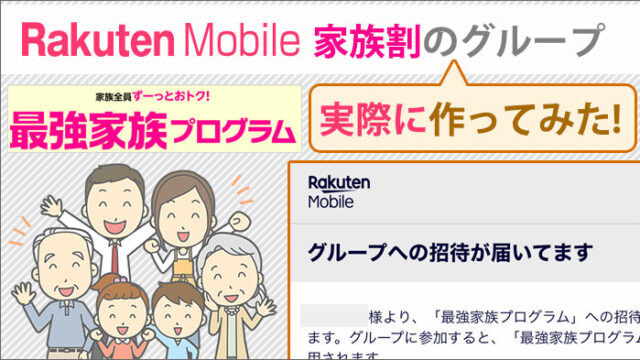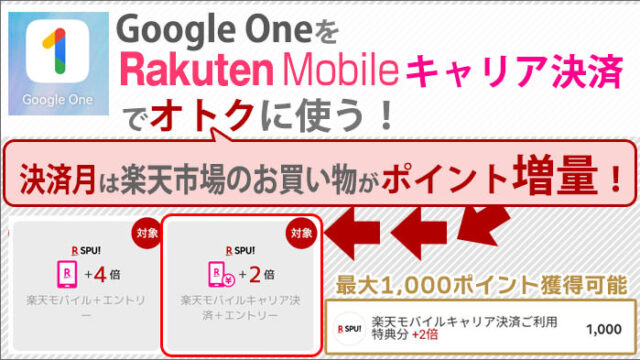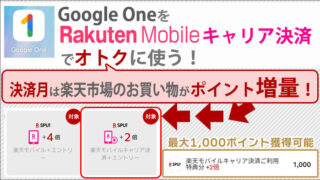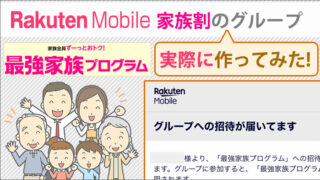<景品表示法に基づく表記> 本サイトのコンテンツには、商品プロモーションが含まれています。
このサイトのページには「アフィリエイト広告」などの広告を掲載している場合があります。
消費者庁が問題としている「誇大な宣伝や表現」とならないよう配慮しコンテンツを制作しておりますので、ご安心ください。
今回は、実際に楽天モバイルのキャリアメール「楽メール」を使ってみました。
使ってみた感じた「注意点」を紹介。
さらに、送受信は「本当に出来るのか」検証してみました。
気になる「家族割」「楽天Link」「eSIM(デュアルSIM)」を、画像付きで、ていねい解説!
\ ↓楽天モバへおトクに乗り換え♪↓ /
最大36,000円分還元♪iPhoneがおトクに♪
\ キャンペーン詳細や申込方法は /
こちらを確認!
この記事の目次
楽天モバイルのキャリアメール「楽メール」の概要
「楽メール」は、「楽天Link」上で利用する。
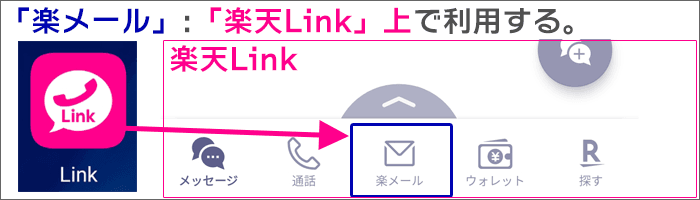 「楽メール」は、「楽天Link」上で利用する。
「楽メール」は、「楽天Link」上で利用する。「楽メール」は、「楽天Link」上で利用します。
これは、Androidだけでなく、iPhoneも「楽天Link」上で利用します。

iPhoneの場合、他社とは「使い方が異なる」ことに、注意が必要です。
他社では、キャリアメールは、iPhone標準の「メールアプリ」もしくは「メッセージアプリ」を使います。
それに対し、楽天モバイルのキャリアメールは、「楽天Link」上で使います。
そのため、iPhoneの場合も、キャリアメールを使いたい場合は、別途アプリをインストールする必要があります。
絶対に使ったほうが良いアプリです!
■iPhone版・楽天Linkについて
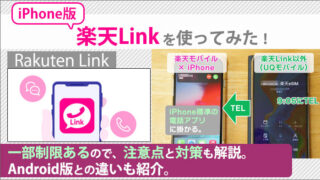
■Android版・楽天Linkについて
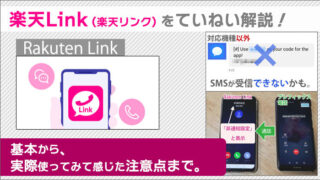
「楽メール」のメールアドレスは、「~@rakumail.jp」。類似メアドに注意!
 「楽メール」のメールアドレスは、「~@rakumail.jp」
「楽メール」のメールアドレスは、「~@rakumail.jp」「楽メール」のメールアドレスは、「~@rakumail.jp」です。
実は、楽天モバイルには、似たメールアドレスを持っています。
そのメールアドレスは、「~@rakuten.jp」。
「~@rakuten.jp」のほうが、楽天モバイルのメールアドレスっぽいですが、こちらでは無いことに注意です!
4大キャリア時代の楽天モバイル・メールアドレスは「~@rakumail.jp」(楽メール)です。
メールアドレスを伝える際は、注意をしてくださいね。
メールアドレスは、「楽天ID」に対して1つ付与。「複数回線」契約時は、ご注意を。
メールアドレスは、「楽天ID」に対して1つ付与されます。
1つの「楽天ID」で、「複数回線」契約している場合も、付与されるメールアドレスは、1つのみとなります。
「楽メール」は、他社キャリアメールはもちろん、Gmailなどにも送受信が可能
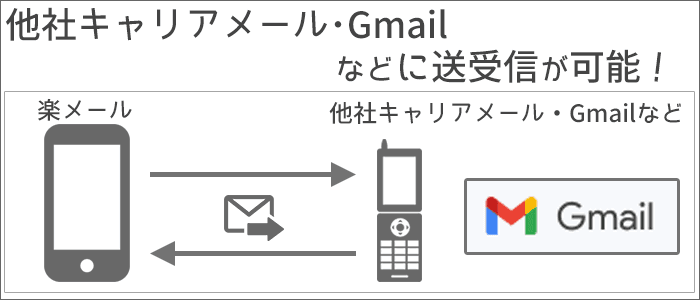 「楽メール」:他社キャリアメール・Gmailなどに送受信が可能
「楽メール」:他社キャリアメール・Gmailなどに送受信が可能「楽メール」は、他社キャリアメールに送受信が可能です。
また、Gmailや、Yahoo!メールなどにも送受信が可能です。
「楽天モバイル研究所」では、実際に、ワイモバイルのキャリアメールと、Gmailとで、送受信を行ってみました。
次の項目(↓)で、結果をご報告させていただきます。
「楽メール」は、他社キャリアメール・Gmailに送受信出来る?試してみた!
ワイモバイルのキャリアメールとの送受信。送信・受信とも問題なし。
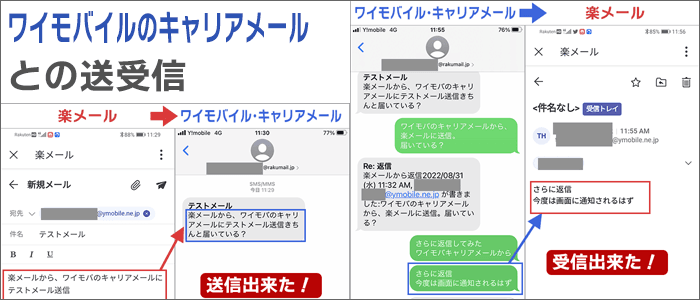 「楽メール」:ワイモバイルと送受信。送信・受信とも問題なし。
「楽メール」:ワイモバイルと送受信。送信・受信とも問題なし。まず、「ワイモバイルのキャリアメール」との送受信を試してみました。
調査の結果、「送信」「受信」とも問題なく出来ていることを確認しました。
また、メール受信時、画面にも「通知」が表示されます。
(※あらかじめ「設定」が必要な場合があります。後述します。)
【検証1】ワイモバイルのキャリアメールに、メールを送信。
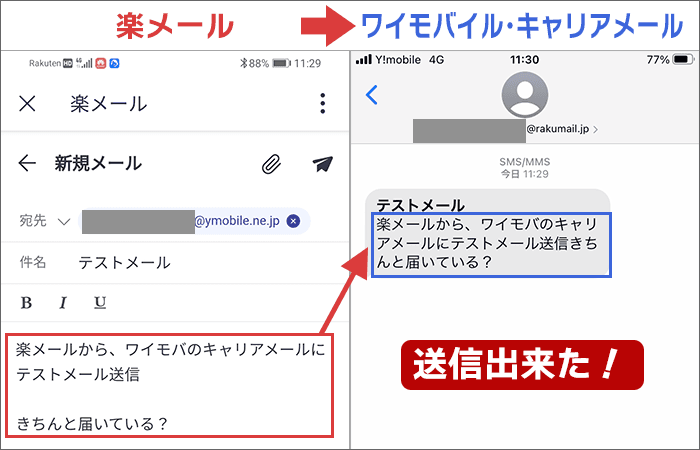
「楽メール」から、「ワイモバイルのキャリアメール」に、メールを送信。
ワイモバイルに、メールが受信されました。
【検証2】ワイモバイルのキャリアメールから、メールを受信。
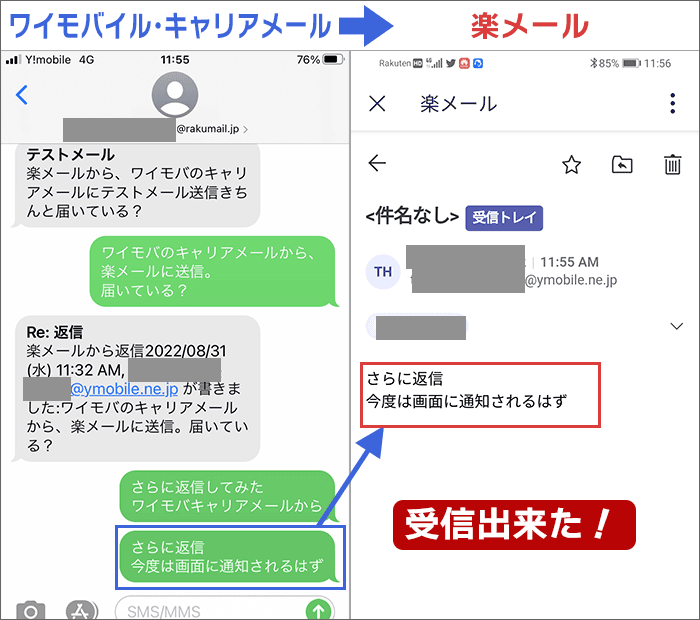
逆に、「ワイモバイルのキャリアメール」から、「楽メール」に、メール送信。
楽メールに、メールが受信されました。
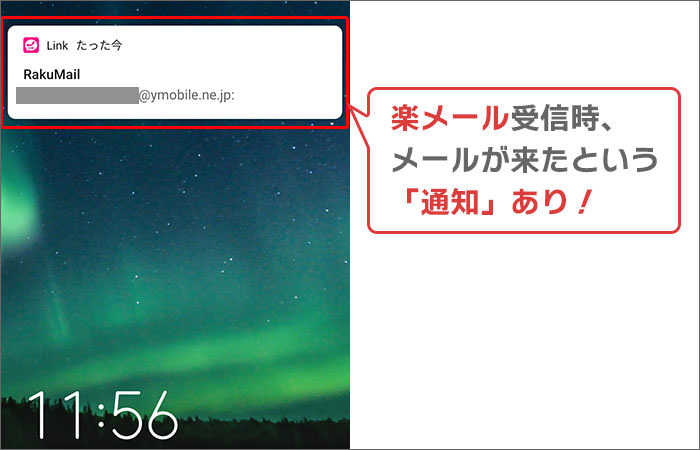
また、楽メール受信時、メールが来たという「通知」がありました。
(※あらかじめ「設定」が必要な場合があります。後述します。)
Gmailとの送受信。受信に少し時間がかかるときもあったが、送信・受信ともOK。
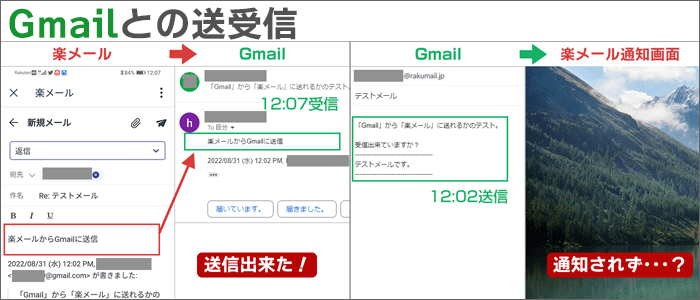 「楽メール」:Gmailと送受信。送信・受信ともOK。時間は少しかかるときも。
「楽メール」:Gmailと送受信。送信・受信ともOK。時間は少しかかるときも。続いて、「Gmail」との送受信を試してみました。
調査の結果、「送信」「受信」とも問題なく出来ていることを確認しました。
ただし、調査時は、受信まで時間がかかるときもありました。(30秒~1分くらい)
【検証1】Gmailから、メールを受信。
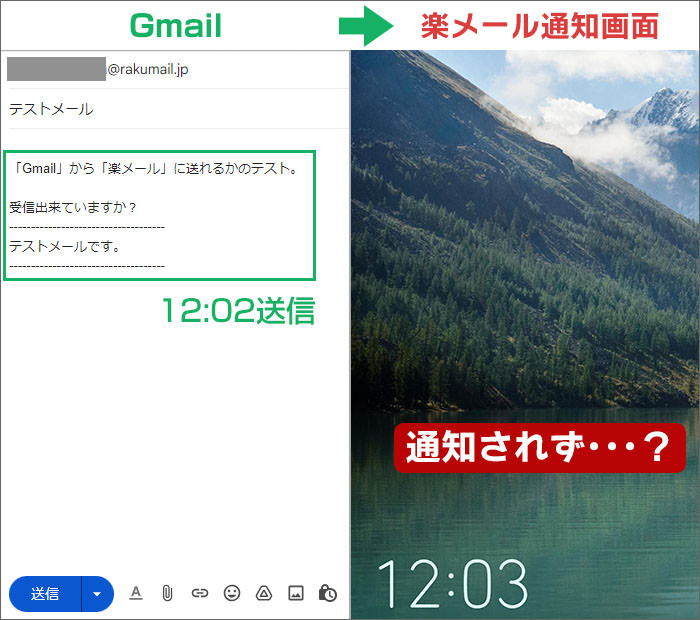
今回は、まず12時02分に、「Gmail」から「楽メール」にメールを送信。
※「楽メール」は受信側です。
しかし、しばらく経っても、「楽メール」の受信通知がされない・・・。
(※すでに「通知設定」をONにしている状態です。詳しくは、後述します。)
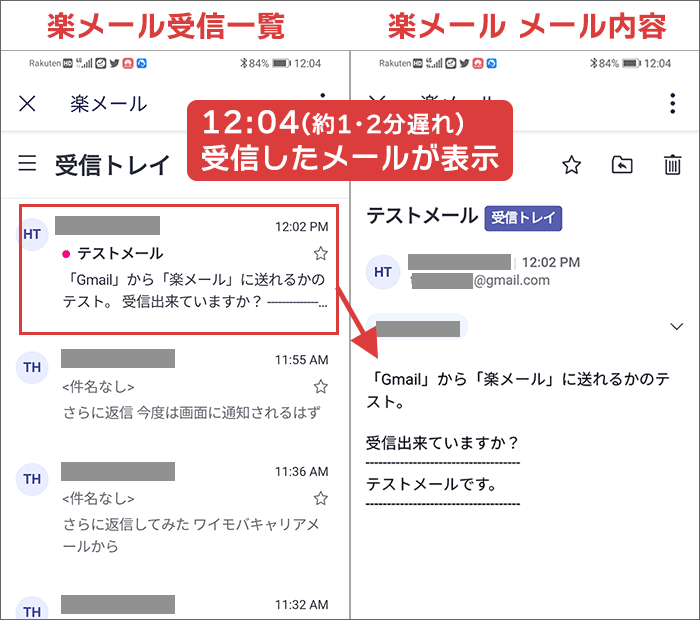
通知されなかったので、「楽メール」を開いて確認。
12時03分時点では、メール受信されず。
そして、12時04分に受信。受信時間は、12時02分となっていますが・・・。
【検証2】Gmailに、メールを送信。
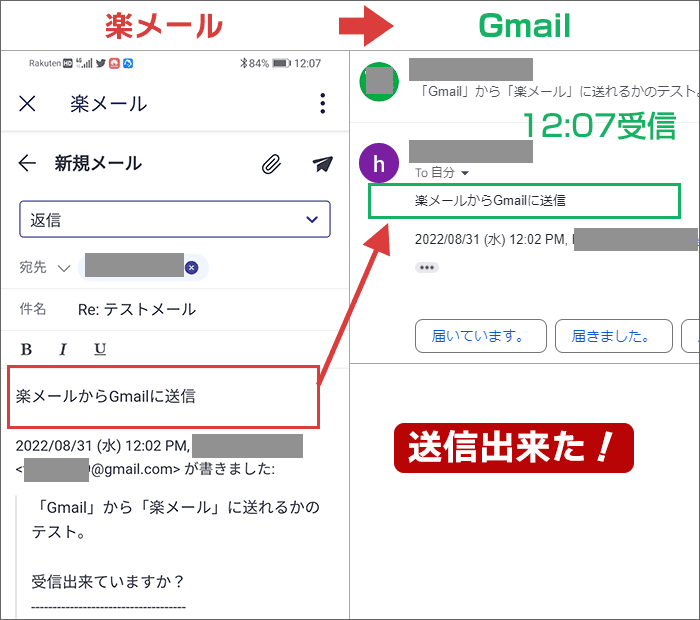
次に「楽メール」から「Gmail」にメールを送信。
Gmailに、メールが受信されました。
【検証3】再度、Gmailから、メールを受信。
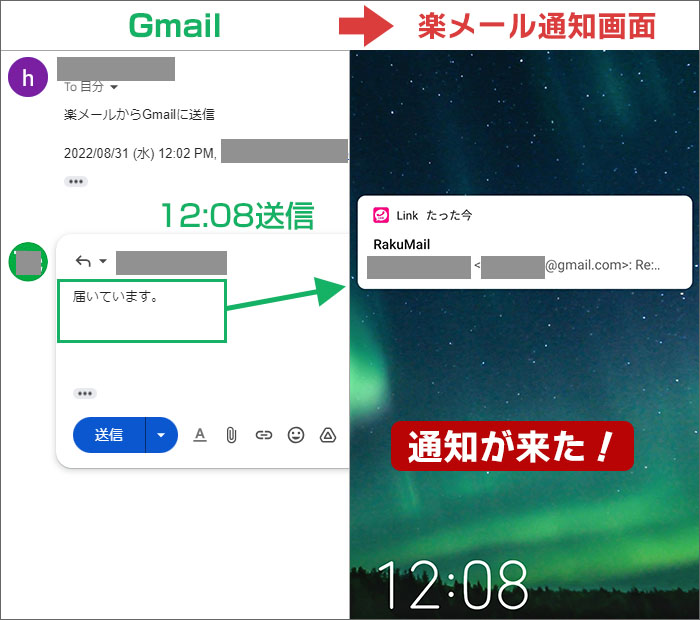
さらに、12時08分に「Gmail」から「楽メール」にメールを送信。
今回は、すぐにメールを受信。12時08分時点で「通知」もされました。
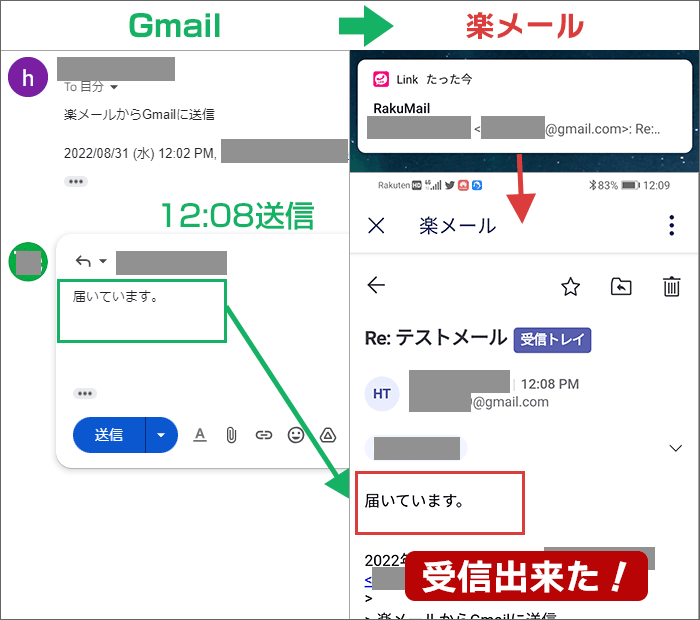
「Gmail」から「楽メール」にメールが受信されていますね。
- 他社キャリアメールとの送受信は、問題なかった。
- Gmailとの送受信は、少し時間がかかる時もあったが、大きな問題点は無し。
それでは、次に、「楽メール」を使って感じた「注意点」をご紹介します。
「楽メール」を使って感じた注意点。
【注意点1】メール受信時「画面での通知」をしたい場合は、別に設定が必要かも。
メール受信時、初期設定では、画面での「通知」が来ない場合がありました。
メールが受信されても、画面での「通知がない」場合もある。
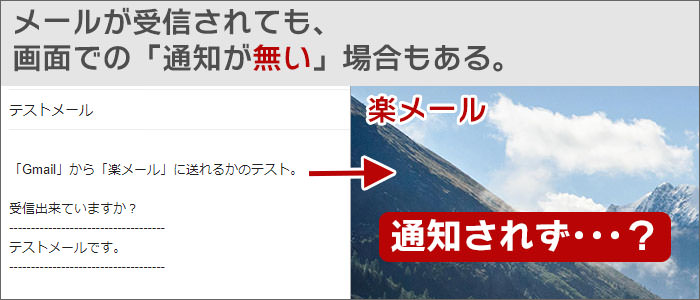 メールが受信されても、画面での「通知がない」場合もある。
メールが受信されても、画面での「通知がない」場合もある。Androidの場合、メールが受信されても、画面などでの「通知」はありませんでした。(初期設定の場合)
そのため、楽天Linkを起動しないと、メールが届いていることが分からない状態でした。
ただし、iPhoneの場合は、初期設定でも「通知」はありました。
通知が無かった場合も、設定をすれば、メール受信時に「通知」が表示される。
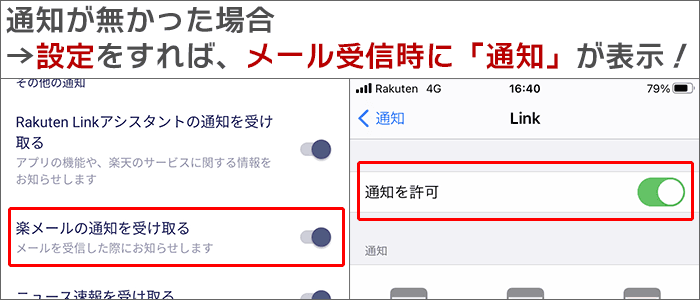 設定をすれば、メール受信時に「通知」が表示される。
設定をすれば、メール受信時に「通知」が表示される。ただし、通知が無かった場合も対処法があります。
「通知をONにする」設定を行えば、メール受信時に、画面に「通知」が表示されます。
Android・iPhoneごとに設定方法は異なります。
それぞれ見ていきましょう。
▼ Androidの場合の設定方法
▼ iPhoneの場合の設定方法
Androidの場合
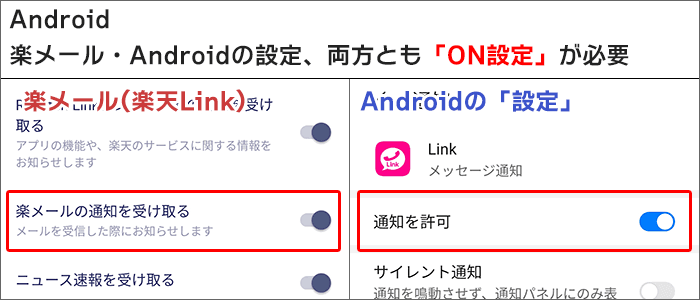 Android:楽メール・Androidの設定、両方とも「ON設定」が必要
Android:楽メール・Androidの設定、両方とも「ON設定」が必要Androidの場合、「楽メール(楽天Link)」・Androidの「設定」両方とも、「楽メールの通知を受けとる」がONになっている必要があります。
(どちらかがOFFの場合は、「通知」がされません。)
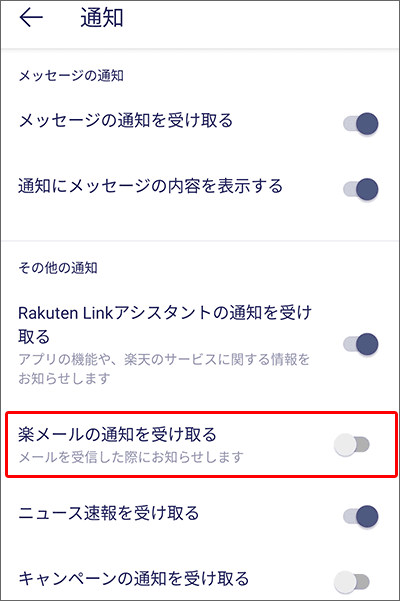
検証時では、楽天Link側で「楽メールの通知を受けとる」がOFFになっていました。
楽天Linkで「楽メールの通知を受けとる」をONにしましょう。
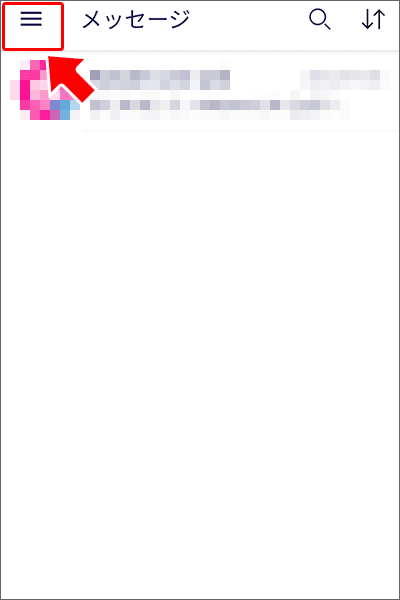
「楽天Link」の左上にある「三本線」をタップ。
すると、メニューが開きます。
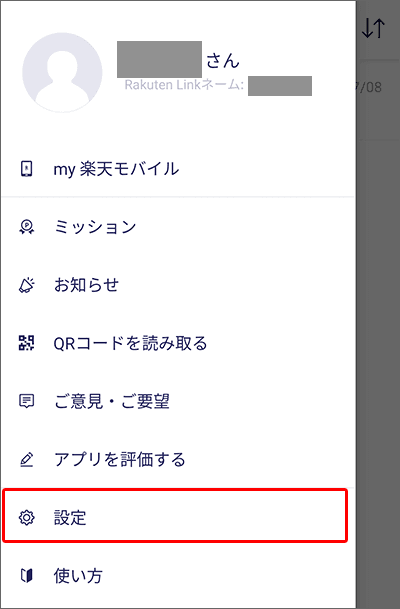
メニューの中にある「設定」をタップ。
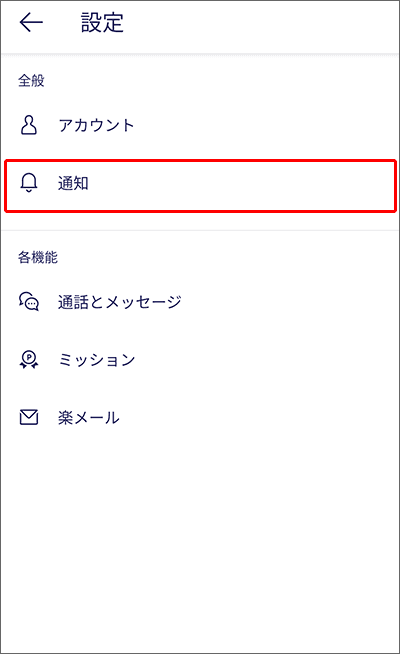
設定の中にある「通知」をタップ。
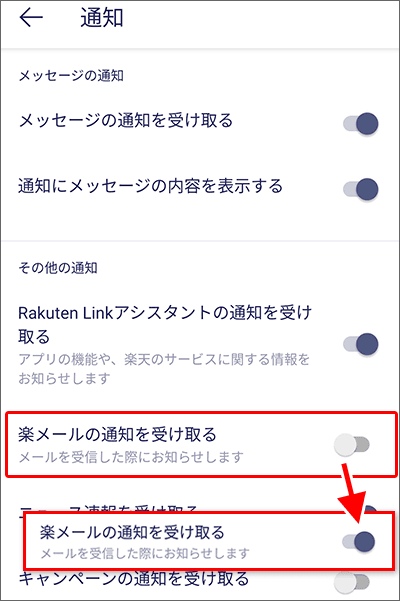
「楽メールの通知を受けとる」がOFFになっている場合、「ON」にしましょう。
これで、「楽メールの通知」をONにする作業は、完了です!
なお、Android側の「設定」は、特に設定しなくても、OKでした。
※楽天公式では、設定方法が書かれています。しかし、検証で使った「P30 lite」の場合は、すでに設定済みでした。
設定方法を見る場合は、楽天モバイル公式の、Android設定方法をご覧ください。
[Rakuten Link] Android製品で着信やメッセージを受信した際、通知が受け取れない(楽天モバイル公式)>
iPhoneの場合
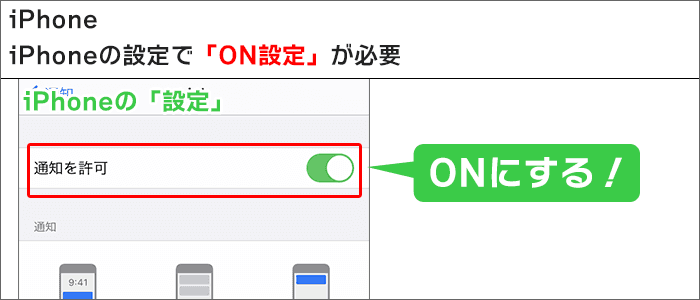 iPhone:iPhoneの設定で「ON設定」が必要
iPhone:iPhoneの設定で「ON設定」が必要iPhoneの場合、iPhoneの「設定」にある、「(楽メールの)通知を許可」が「ON」になっている必要があります。
※「楽メール(楽天Link)」側では、特に設定はありません。
もし、メール受信時に「通知」がない場合は、以下を確認してください。
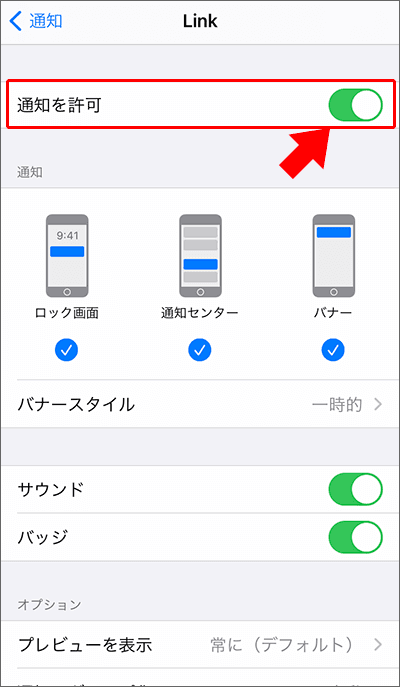
iPhoneの「設定」→「通知」→「Link」→「通知を許可:ON」になっているかどうか。
設定方法を詳しく見る場合は、楽天モバイル公式の、iPhone設定方法をご覧ください。
[Rakuten Link] iPhoneで着信やメッセージを受信した際、通知が受け取れない(楽天モバイル公式)>
【注意点2】メールのスレッド表示が出来ない。
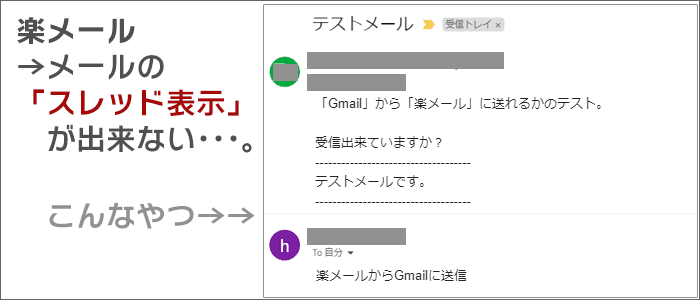 楽メール:メールのスレッド表示が出来ない。
楽メール:メールのスレッド表示が出来ない。「楽メール」は、調査時点では、いわゆる「スレッド表示」がありません。
メール単位で、一覧に表示されます。
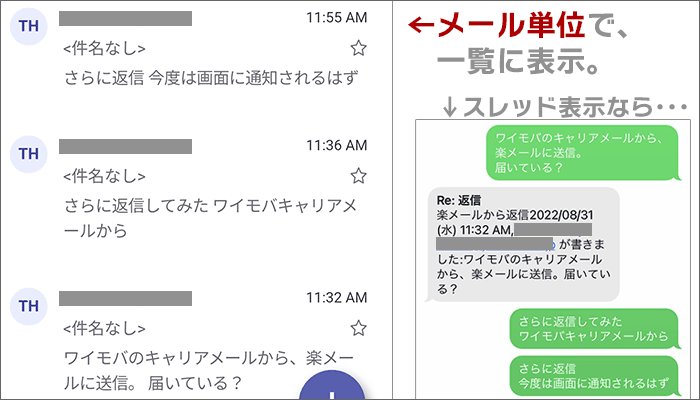
そのため、「メールの一連の流れ」を見るときには、ちょっと不便になりますね。
【注意点3】「楽メール」は、独自のアプリを使うため、使い方に慣れる必要がある。
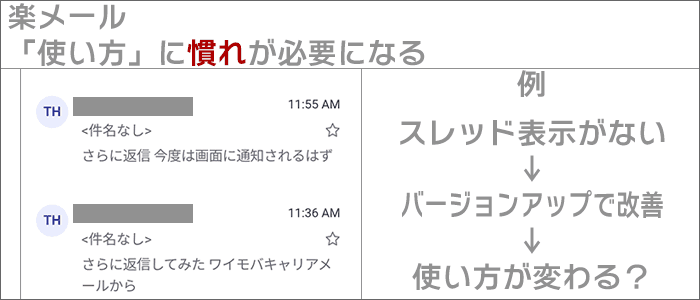 楽メール:「使い方」に「慣れ」が必要になる
楽メール:「使い方」に「慣れ」が必要になる「楽メール」は、独自のアプリを使うため、使い方に慣れる必要があります。
しかし、現在、「メールのスレッド表示がない」など、まだまだ完成形とは言えない感じです。
今後もバージョンアップごとに、使い方が変わってくると思います。
そのため、しばらくは「使い方」に「慣れ」が必要になると思います。
「楽メール」の使い方についてのよくある質問は、楽天モバイル公式で掲載されています。
なにか不明点があれば、下のリンクから調べてくださいね。
[楽メール] 使い方についてよくある質問(楽天モバイル公式)>
「楽メール」をはじめて使うときの初期設定をかんたんにご紹介。
初期設定は、「my楽天モバイル」「楽天Link」の2ステップ。
それでは、最後に「楽メール」をはじめて使うときの初期設定をカンタンにご紹介します。
手順は、2ステップです。
- 「my楽天モバイル」で開始手続きを行う
- 「楽天Link」で開始手続きを行う
それでは、具体的な手順をご紹介します。
初期設定の手順を、画像付きでカンタンに解説!
それでは、「楽メール」の初期設定を、カンタンですが、画像付きでご紹介します。
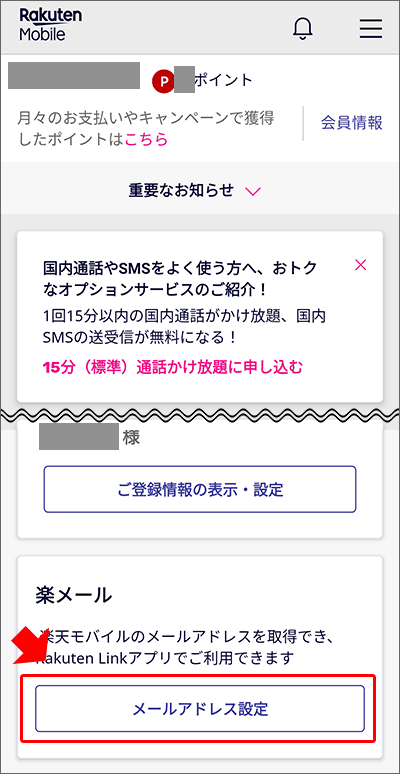
「my楽天モバイル」のホームで、下にスライド。
「楽メール」の「メールアドレス設定」をタップ。
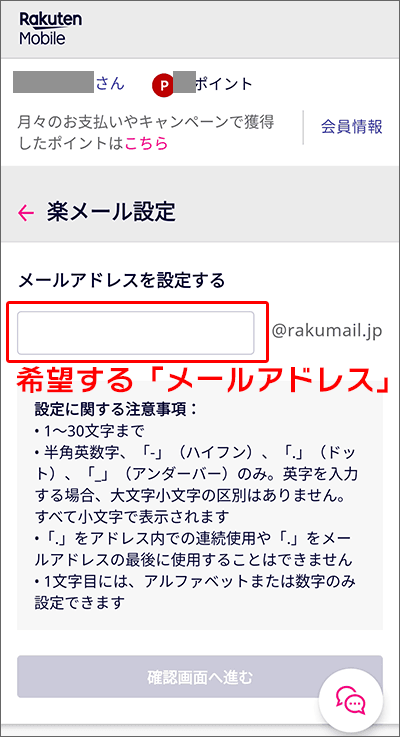
希望する「メールアドレス」を入力して、設定しましょう。
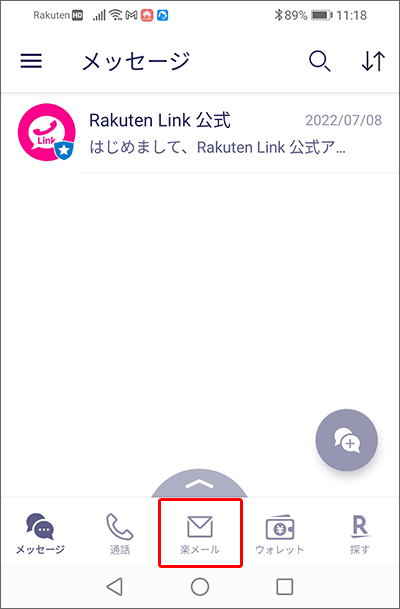
そのあと「楽天Link」を開いて、下側にある「楽メール」をタップ。
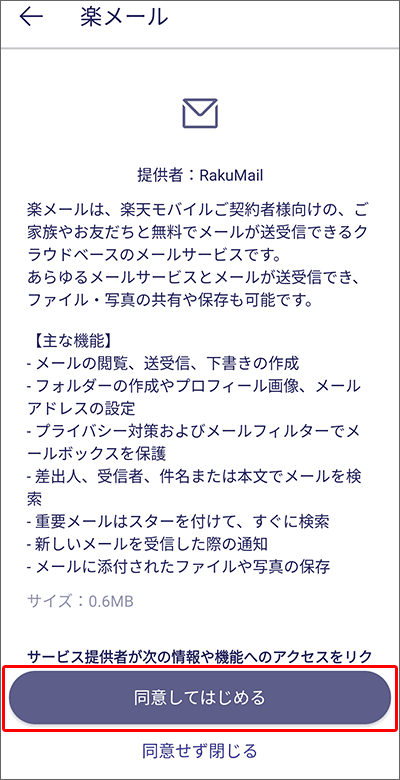
「同意してはじめる」をタップ。
これで、「楽メール」の初期設定は、完了です!
初期設定の手順を、詳しく見たいときは、楽天モバイル公式にて、ご確認くださいね。
楽天モバイルを試してみよう!

楽天モバイルは、iPhoneに正式対応しています!
(iPhone6s・iOS14.4以降)
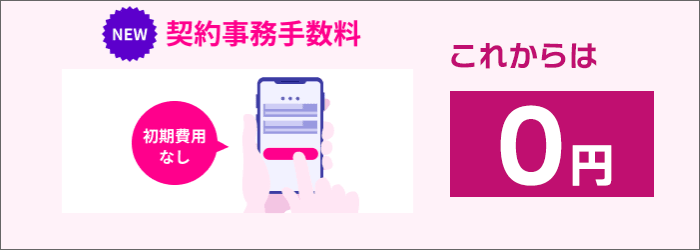
さらに、事務手数料(初期費用)3,300円も「0円」になっています!
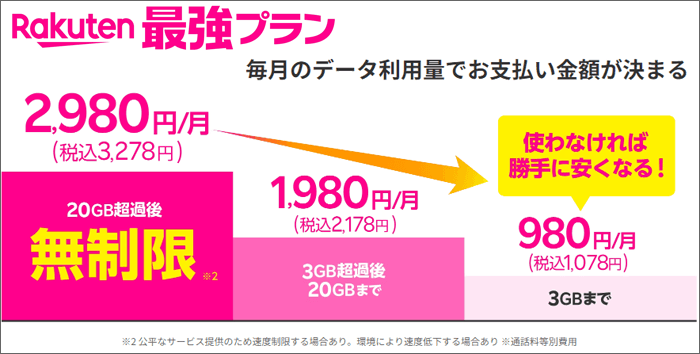
最大でも3,278円!
3GB未満なら1,078円に自動割引です!

2023年12月から、楽天市場のSPU(スーパーポイントアップ)のポイントがアップ!
「+4倍」獲得出来るポイントが増えますよ!
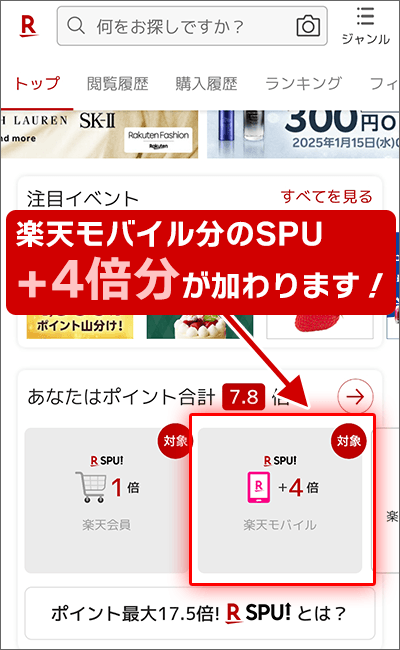
楽天市場でのお買い物が、常に「+4倍」!
管理人は、楽天ヘビーユーザーなので、かなりオトクにお買い物が出来ていますね~!うれしー!!
ということで、申し込みはお早めに!

メリット・デメリット!実際、使ったからこそ分かる良い・悪い >
まとめ
「楽天モバイルのキャリアメール「楽メール」使ってみて感じた注意点と、送受信は本当に出来るのか検証!」についてざっくりまとめると、こんな感じですね。
- 「楽メール」は、「楽天Link」上で利用する(Android・iPhone両方)
- 他社キャリアメール・Gmailへの送受信は、問題なく出来た。
- メール受信時「画面での通知」をしたい場合は、別に設定が必要かも。
これからも楽天モバイルを検討されている方に、楽天モバイルのプランやメリット・デメリットなどをどんどん発信していきます。
今後ともよろしくお願いいたします!




 楽天モバイルに乗り換え完全ガイド!分かりやすくを徹底 >
楽天モバイルに乗り換え完全ガイド!分かりやすくを徹底 >